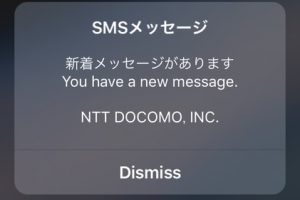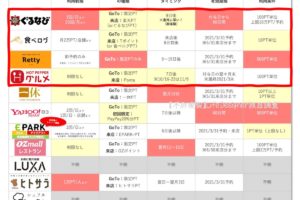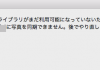毎回入力するのが面倒くさい!iPhoneで単語登録してカンタン入力!

ネットで入力しなくてはいけないことが多い
- 名前
- 住所
- 電話番号
- メールアドレス
などを毎回入力するのが面倒くさいと感じたことはありませんか?
そういう私も(初期に登録した名前以外は)毎回手入力を繰り返していました。
単語登録してしまえば一発変換できることは(やり方を忘れてしまっていただけで)分かってはいたのですが、やり方を探すのが面倒くさくて毎回手入力を繰り返していました (_ _;)
でも… やっぱり住所やメールアドレスを毎回入力するのが面倒くさくなって…
登録方法を調べてみました!
調べてみたら登録方法はめっちゃ簡単 (๑•̀ㅂ•́)و✧
せっかく調べたのでやり方を記事に残しておくことにしました。
iPhone・iPadで簡単に単語登録する方法

登録方法はとっても簡単。
以下の手順で単語登録しましょう。
① 「設定」⇒「一般」を選択
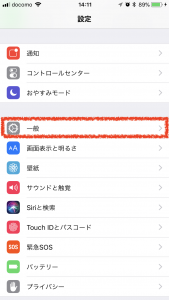
② 下の方へスクロールして「キーボード」を選択
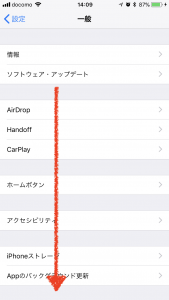
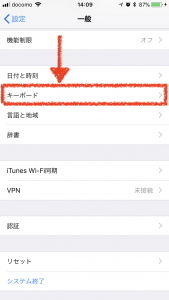
③ 「ユーザ辞書」を選択
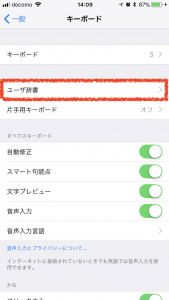
④ 右上の「+」を選択
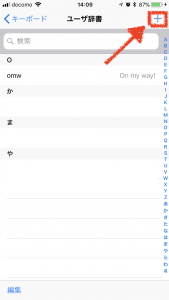
⑤ 登録したい単語を入力
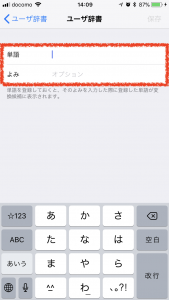
- 単語 ⇒ 登録したい文字
- よみ ⇒ 予測変換させたい文字
を入力します。
「よみ」は「ひらがな」で登録するのが便利です。
⑥ 「保存」を押して登録完了
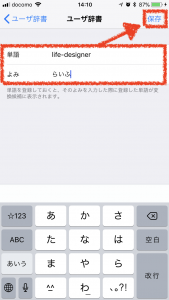
これで単語登録完了です(๑•̀ㅂ•́)و✧
実際にどのように利用できるのか確認してみましょう。
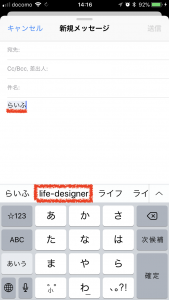
今回は「らいふ」と入力したら「life-designer」と予測変換されるように単語登録をしたので、試しにメールアプリを立ち上げて「らいふ」とひらがなで入力してみると…
登録した「life-designer」が変換候補に表示されました (๑•̀ㅂ•́)و✧
この変換候補はメールアプリ以外でも同様に表示されますので、よく入力する氏名・住所・電話番号・メールアドレスなどはまとめて単語登録してしまうことをオススメします!
いやー すっきりした(・∀・)
iPhone・iPadで登録した単語を確認する方法
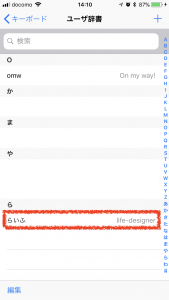
上でご紹介した、
設定 ⇒ 一般 ⇒ キーボード ⇒ ユーザ辞書
の順で操作すると、登録している単語一覧が表示されます。
修正する場合には単語(上の例では「らいふ」)をクリックすると編集画面になりますので、「単語」・「よみ」を編集することができます。
※編集後に「保存」を必ず選択して下さいね
よろしければ関連記事も参考にして下さい。